Wenn Sie ein Power-User sind, sollten Sie hinzufügen WinHotkey in deinem Arsenal. Es ist eine großartige Anwendung, mit der Sie einen Hotkey zuweisen können, um verschiedene Windows-Funktionen, vorinstallierte Anwendungen und Anwendungen von Drittanbietern, Ordner und jede Art von Datei zu steuern.
Standardmäßig enthält es viele vorkonfigurierte systemweite Schlüssel zum Starten häufig verwendeter Anwendungen wie Internet Explorer, Rechner, Systemeigenschaften usw.
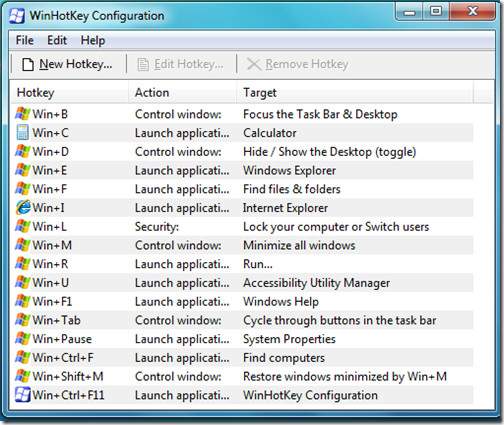
Um einen neuen Hotkey hinzuzufügen, klicken Sie auf Neuer Hotkey Geben Sie dann die Beschreibung, den Schlüssel und die Option einZu startende Anwendung (oder zu öffnender Ordner / Dokument). Beachten Sie, dass die Tastenkombination die Windows-Taste, einen Buchstaben oder eine Zahl sowie eine beliebige Kombination aus Alt, Strg und Umschalt enthalten kann. Nehmen wir zum Beispiel an, ich möchte die Datei "Addictivetips.doc", die sich im Laufwerk D meines Laptops befindet, mit dem Windows + A-Hotkey öffnen.

Um die Erklärung zu vereinfachen, wähle ich Windows aus dem Kontrollkästchen aus, wähle A aus der Dropdown-Liste aus und wähle dann Öffnen eines Dokuments in Ich möchte WinHotKey Möglichkeit. Am Ende werde ich den Speicherort der zu startenden Datei durchsuchen und auswählen. Ebenso Wenn Sie eine Anwendung mit einem bestimmten Hotkey starten möchten, wählen Sie Starten Sie eine Anwendung Option in der Ich möchte WinHotKey Dropdown-Liste.

Die folgende Liste von Aufgaben kann einem WinHotKey zugewiesen werden.
- Starten Sie eine Anwendung
- Öffnen Sie ein Dokument
- Öffne einen Ordner
- Geben Sie automatisch Text ein
- Steuern Sie das aktuelle Fenster
JWählen Sie einfach den Hotkey und drücken Sie die Hotkey bearbeiten Option zum Bearbeiten eines bestimmten Hotkeys. Das Hotkey entfernen Option entfernt alle konfigurierten Hotkeys.

Laden Sie WinHotKey herunter
Es funktioniert perfekt unter Windows XP, Windows Vista, Windows 7 und Windows Server 2003/2008. Genießen!













Bemerkungen